1、打开3Dmax2012软件,进入到软件绘图界面;
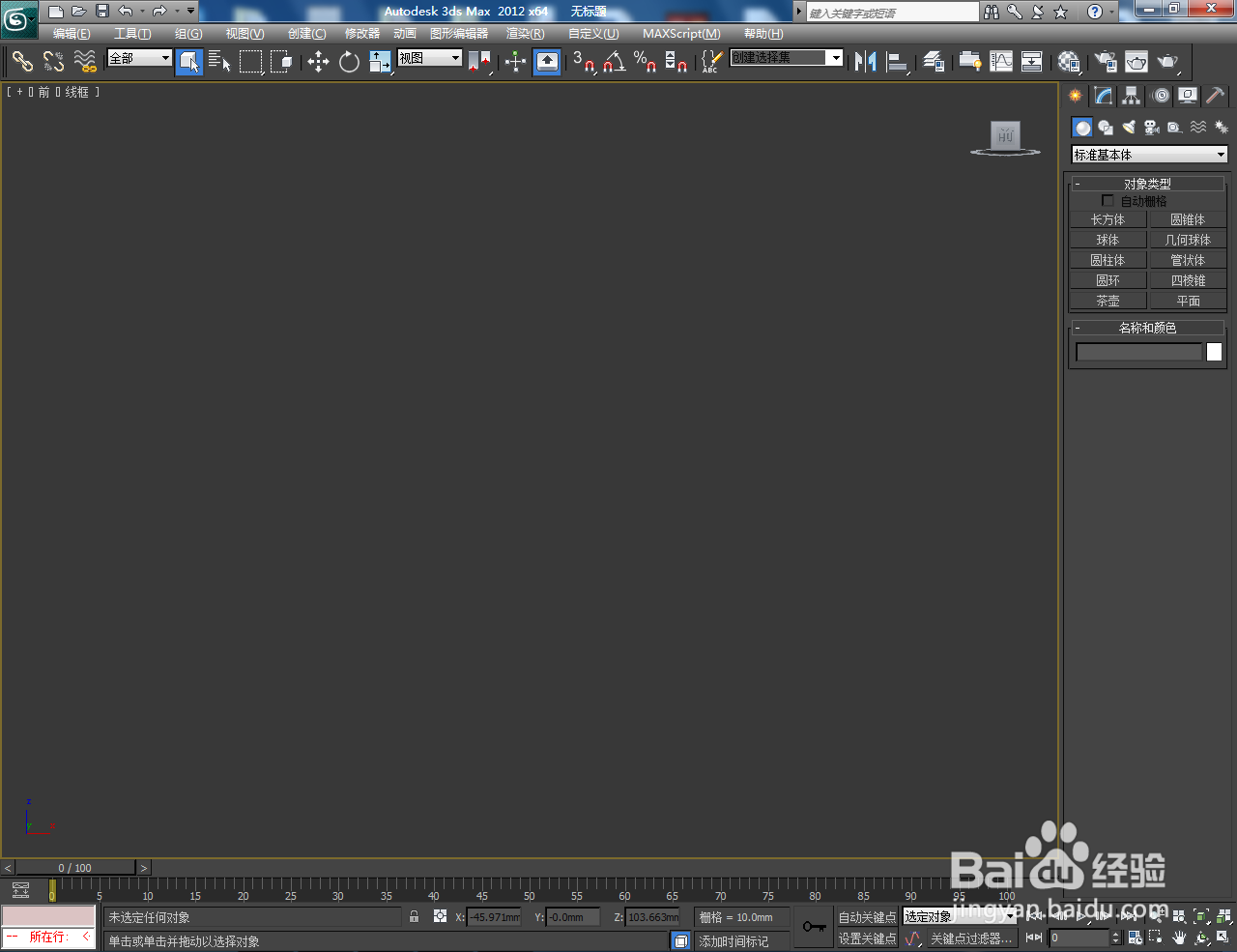
2、点击【创建】-【图形】-【星形】,按图示对星形参数进行设置,绘制出一个十三角星图案;

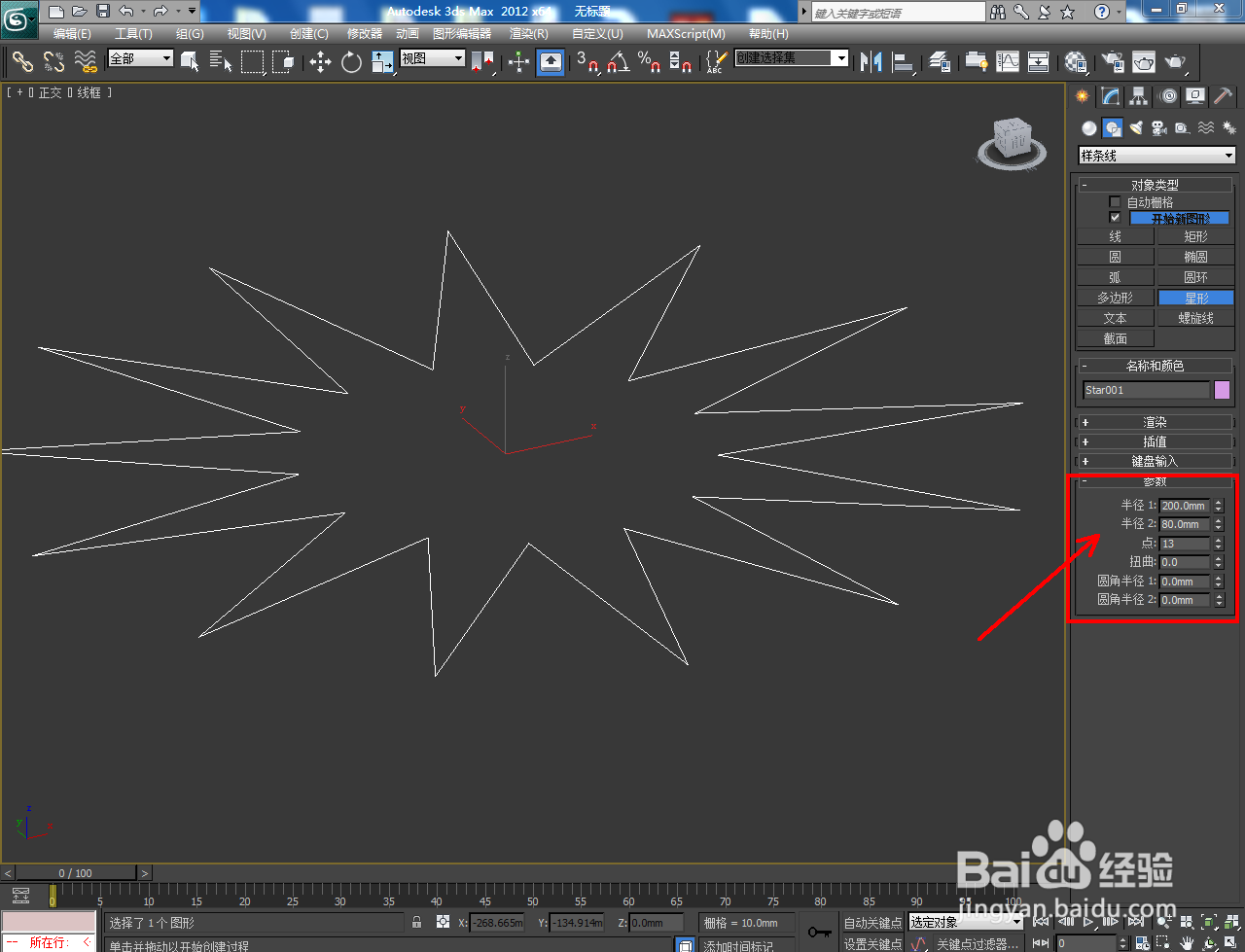
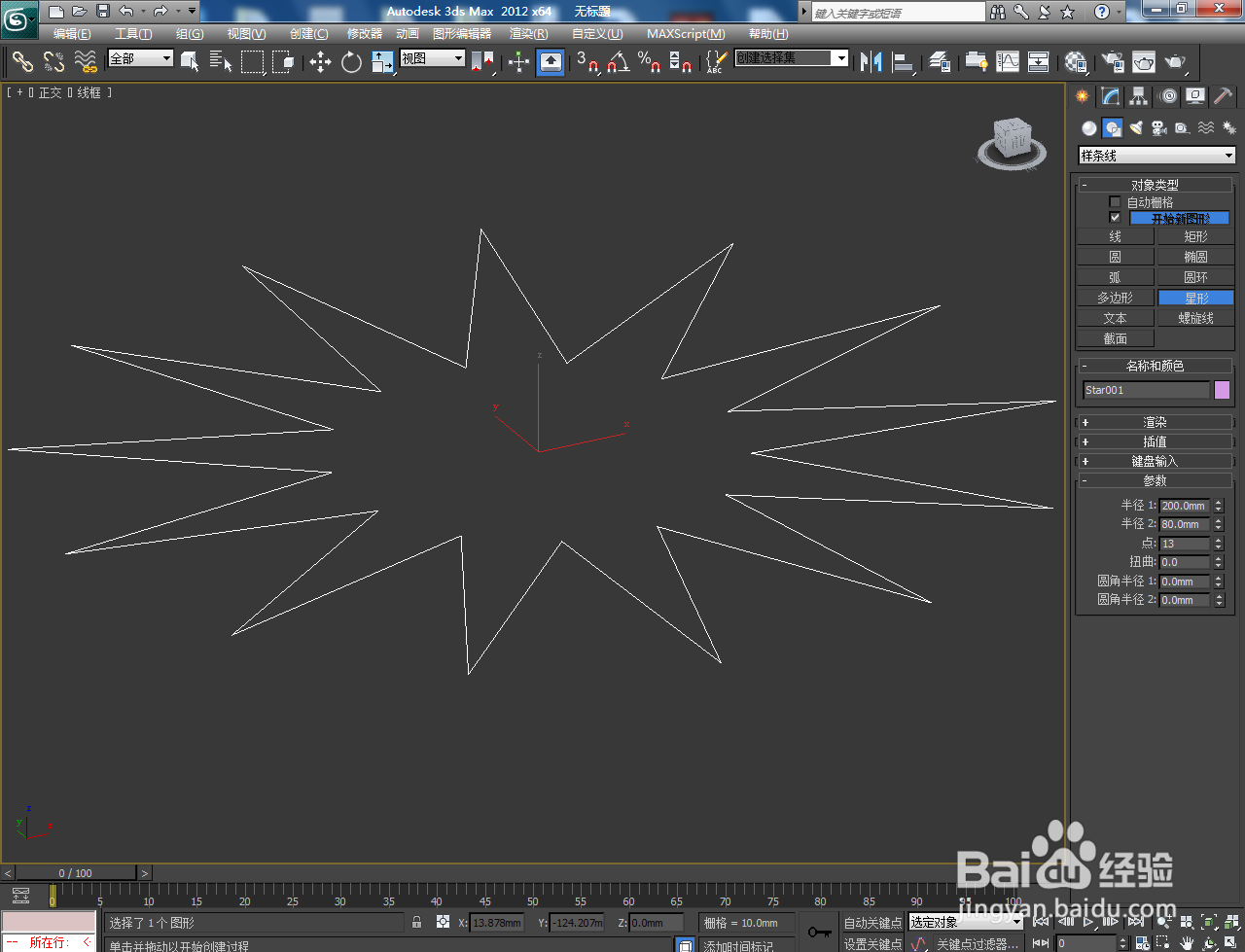
3、选中十三角星图案,点击【修改】-【挤出】,按图示设置好挤出的各个参数,绘制出一个十三角星柱体模型并将其转换为可编辑多边形;

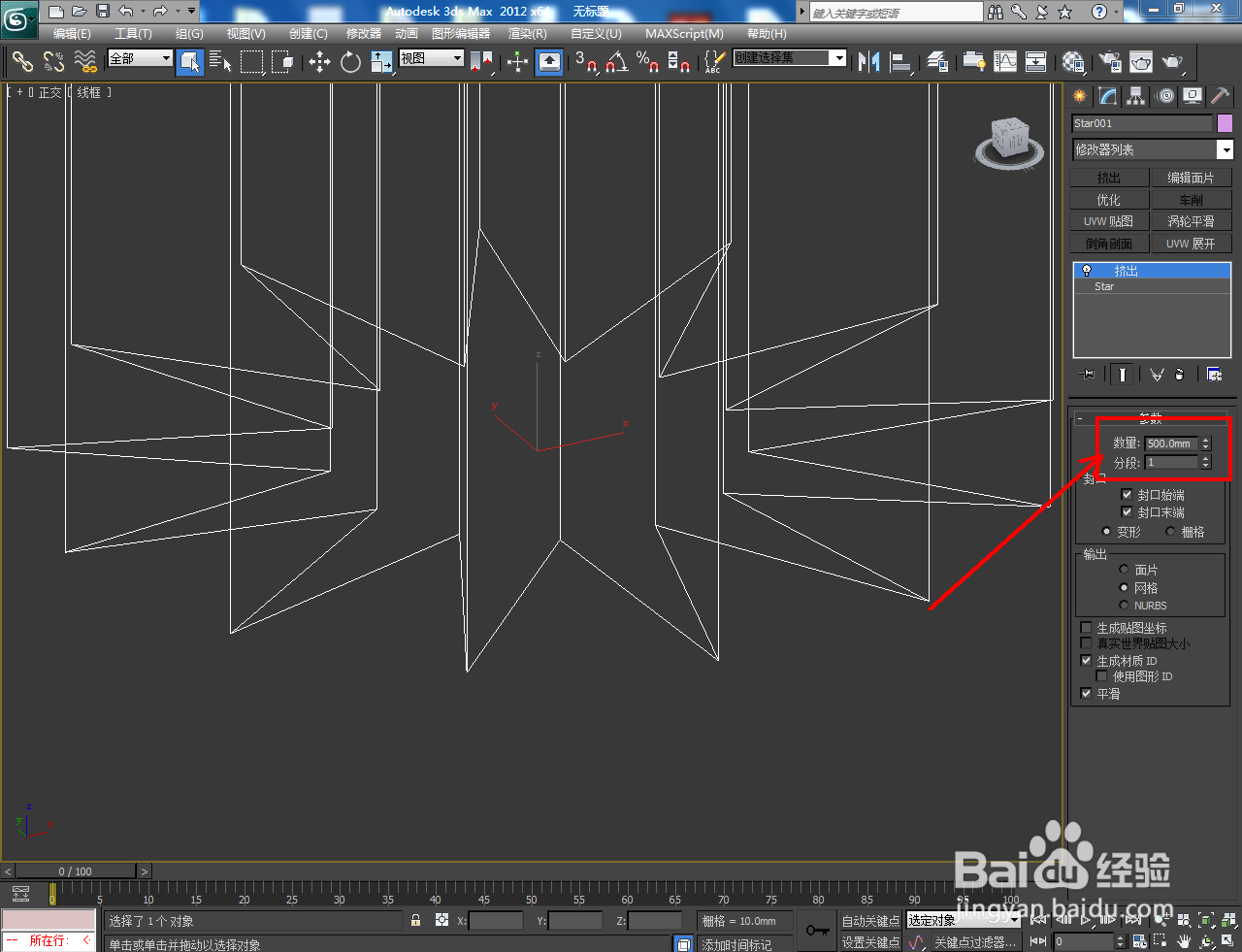



4、点击【顶点】,选中十三角星柱顶部的点并将其缩放到一起,点击【焊接】将选点焊接为一点;


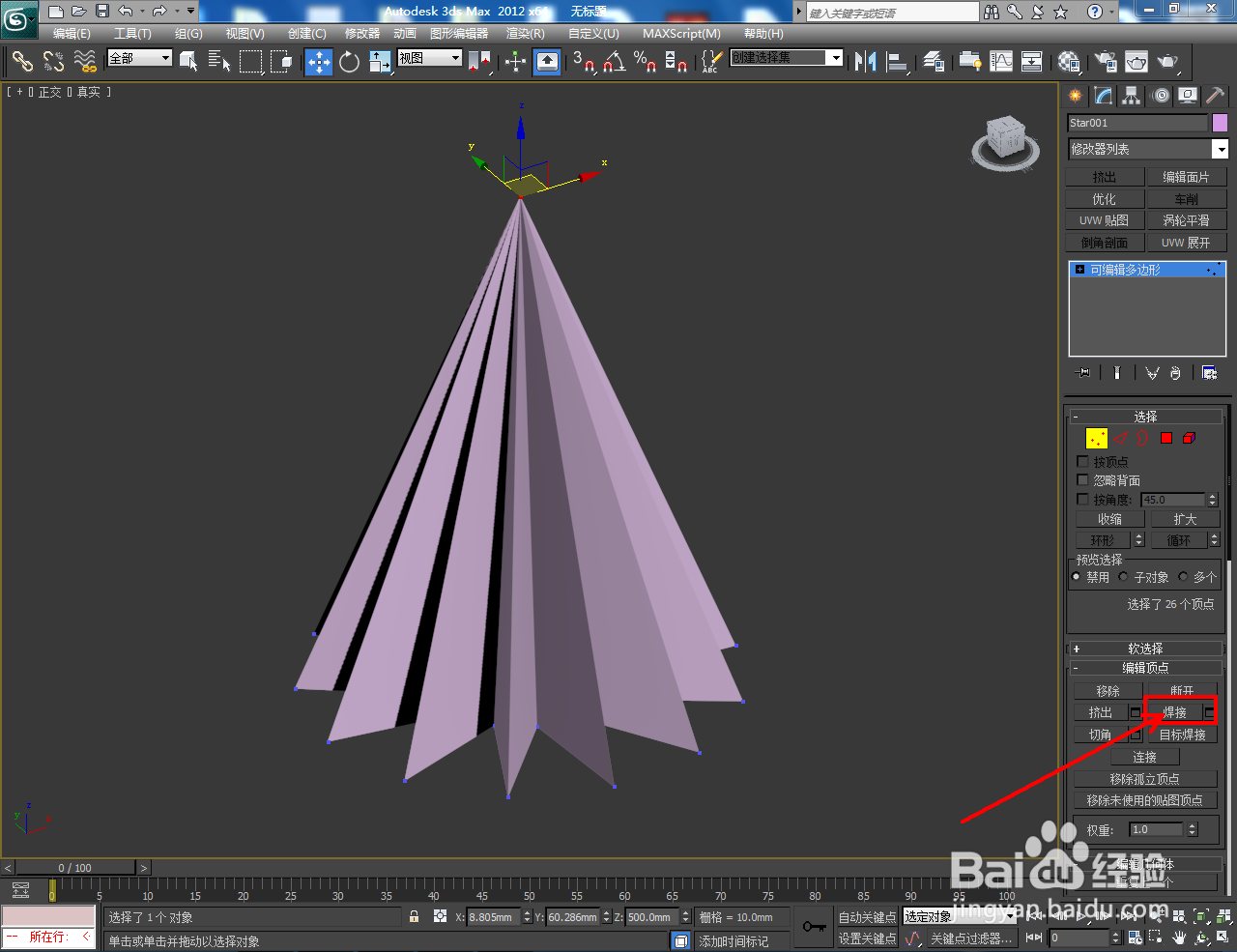

5、点击【材质编辑器】,岳蘖氽颐按图示设置一个白色材质球并附加给模型即可。这样我们的十三角星椎体就制作完成了,赶紧试试吧!




时间:2024-10-13 04:46:07
1、打开3Dmax2012软件,进入到软件绘图界面;
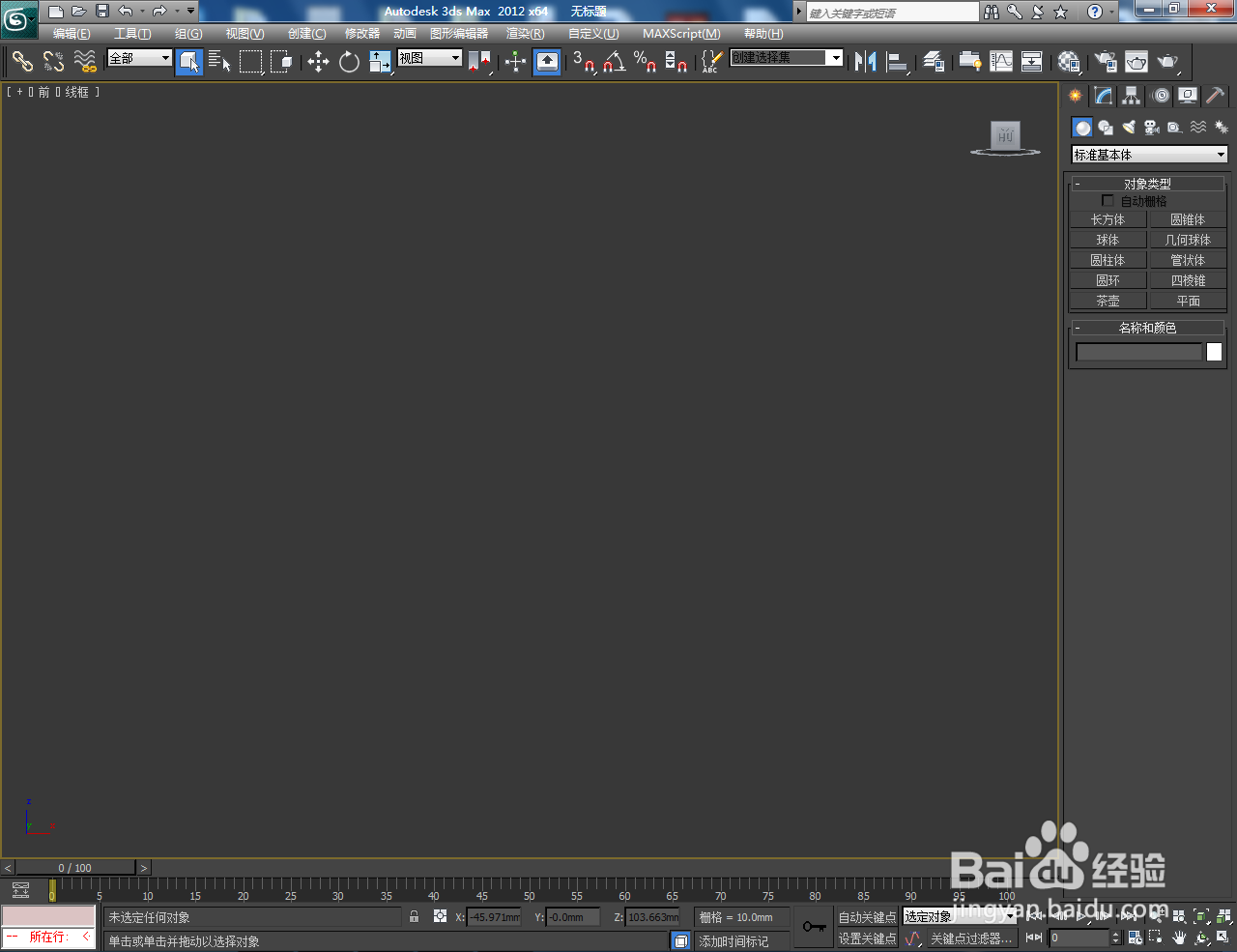
2、点击【创建】-【图形】-【星形】,按图示对星形参数进行设置,绘制出一个十三角星图案;

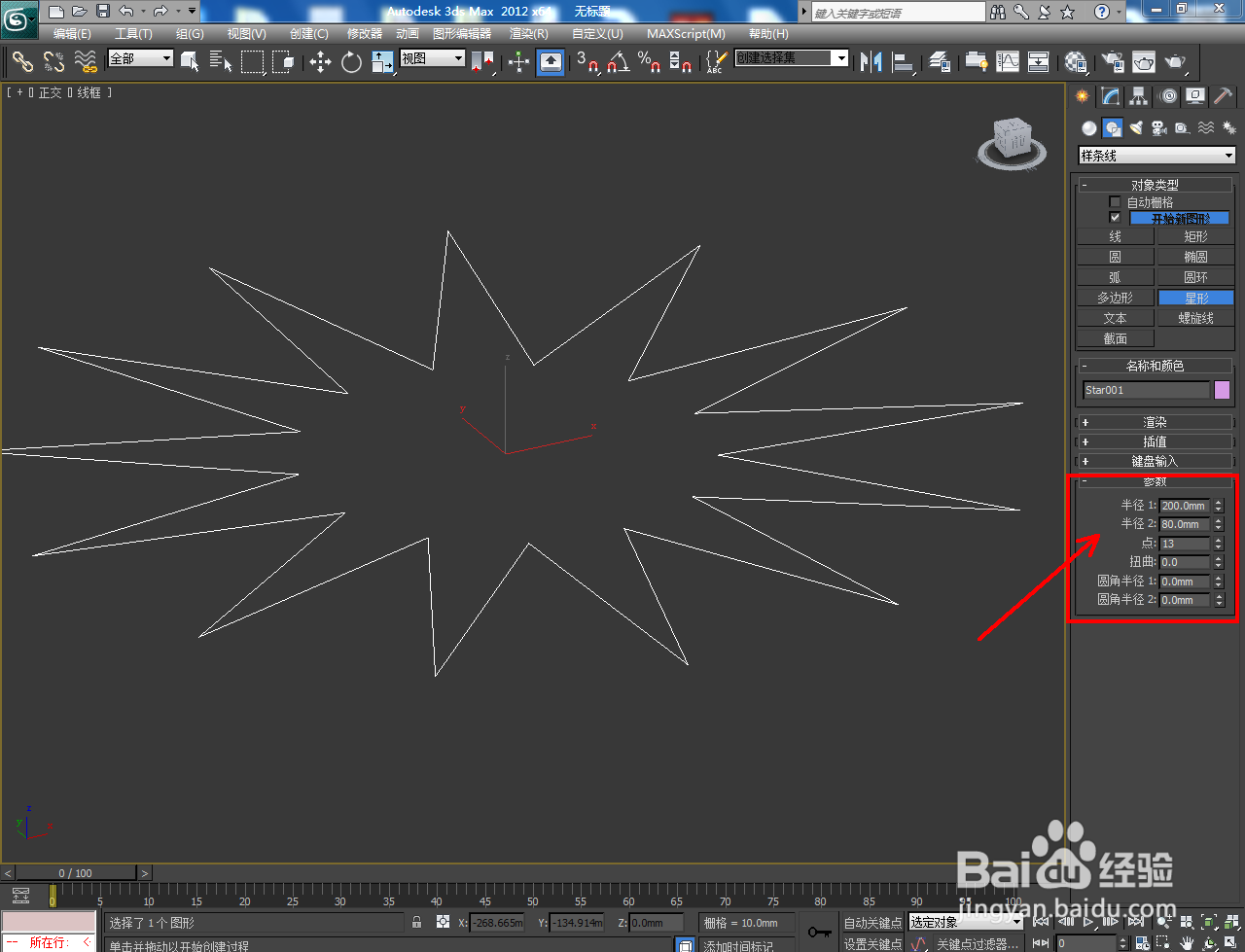
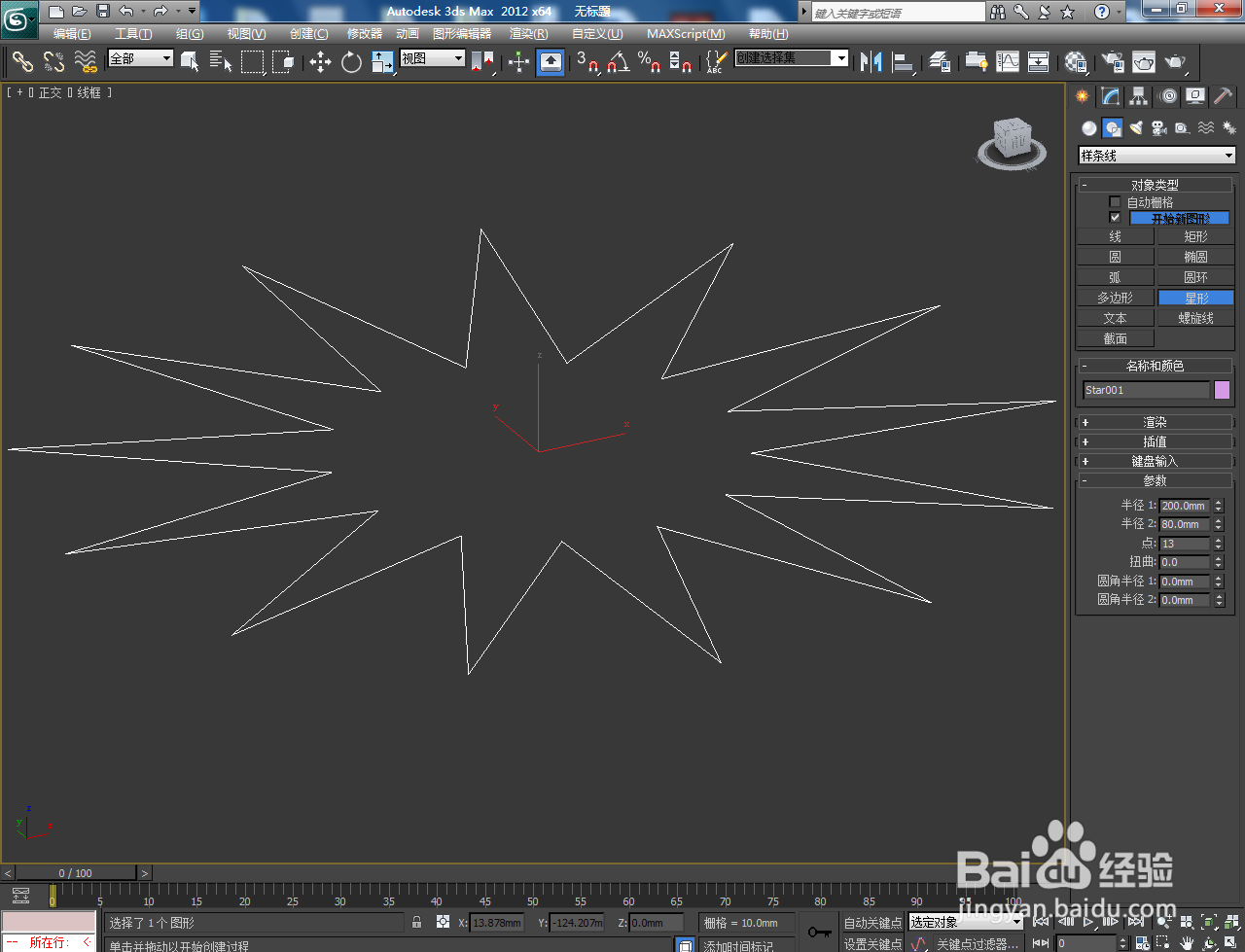
3、选中十三角星图案,点击【修改】-【挤出】,按图示设置好挤出的各个参数,绘制出一个十三角星柱体模型并将其转换为可编辑多边形;

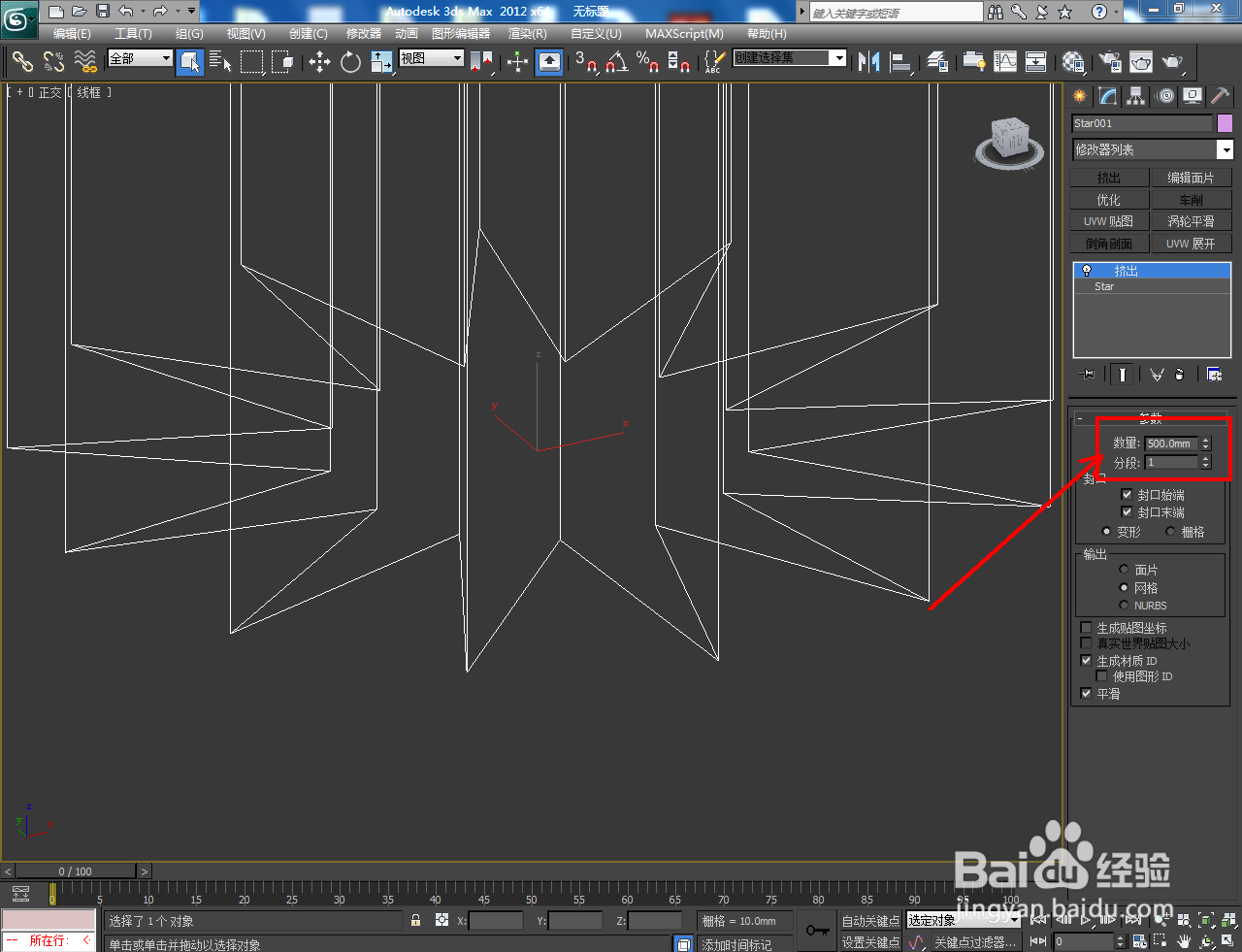



4、点击【顶点】,选中十三角星柱顶部的点并将其缩放到一起,点击【焊接】将选点焊接为一点;


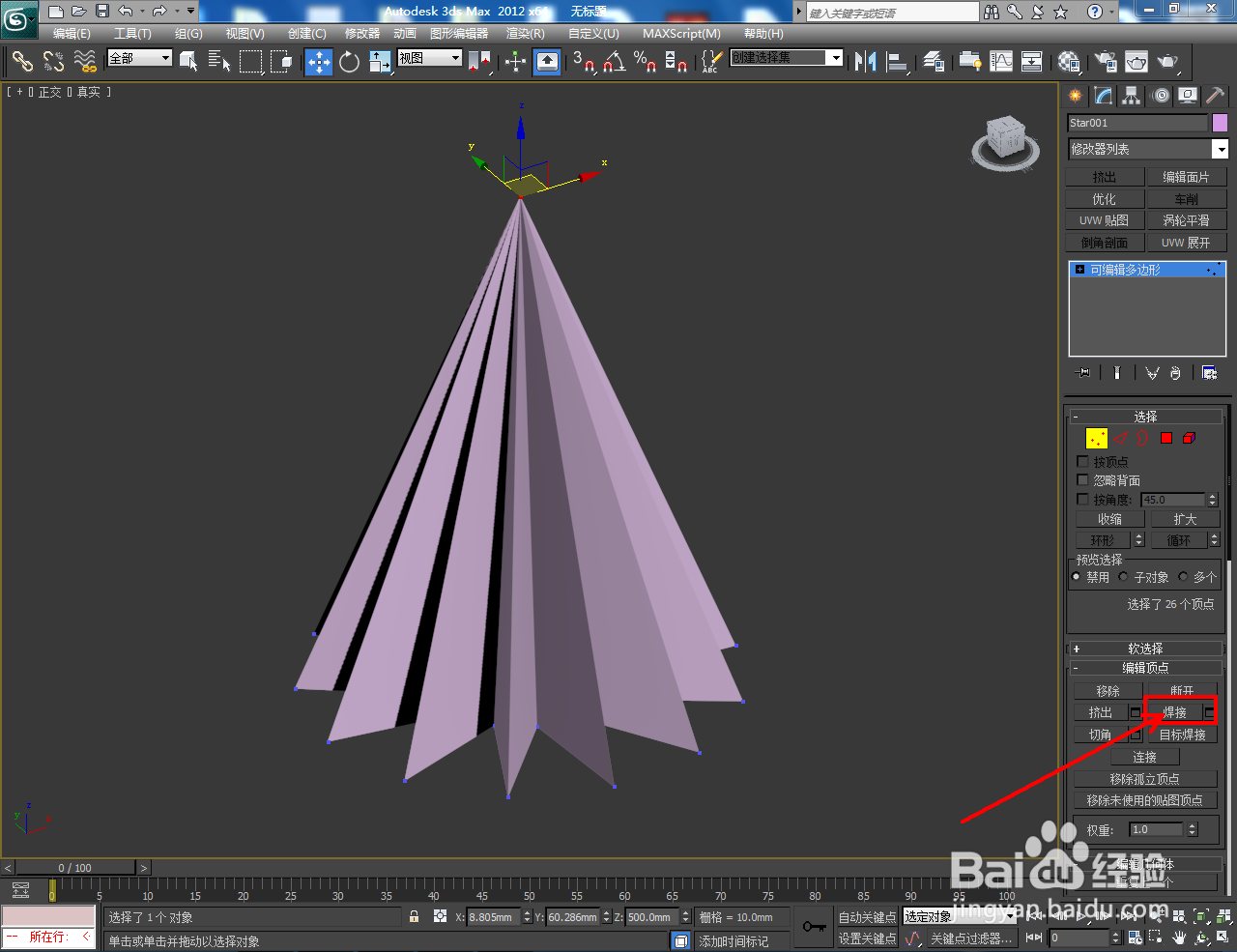

5、点击【材质编辑器】,岳蘖氽颐按图示设置一个白色材质球并附加给模型即可。这样我们的十三角星椎体就制作完成了,赶紧试试吧!




